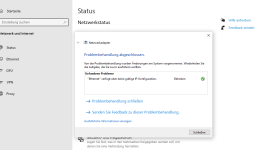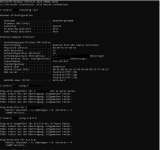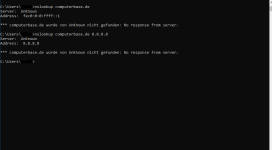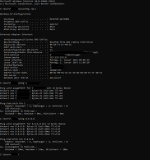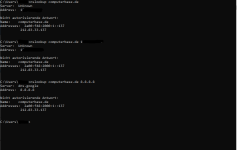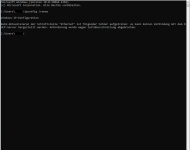- Registriert
- März 2012
- Beiträge
- 147
Zuhause nutze ich den Laptop gar nicht, weil die Schlepperei früh morgens und abends nach Feierabend lästig ist.
Zuhause habe ich meinen privaten PC, meinen privaten Monitor. Zuhause fahre ich morgens den PC hoch starte den Zscaler, logge mich ein, authentifiziere mich über eine App auf meinem Smartphone, dann öffnet sich eine Internetseite und dort logge ich mich erneut ein und dann habe ich Zugang auf meinen virtuellen Arbeitsplatz. Das lief ja auch 3 Wochen, erst seit ca. 1 Woche habe ich beim hochfahren des PC's kein Internet, erst wenn ich neustarte habe ich wieder Internet.
Zuhause habe ich meinen privaten PC, meinen privaten Monitor. Zuhause fahre ich morgens den PC hoch starte den Zscaler, logge mich ein, authentifiziere mich über eine App auf meinem Smartphone, dann öffnet sich eine Internetseite und dort logge ich mich erneut ein und dann habe ich Zugang auf meinen virtuellen Arbeitsplatz. Das lief ja auch 3 Wochen, erst seit ca. 1 Woche habe ich beim hochfahren des PC's kein Internet, erst wenn ich neustarte habe ich wieder Internet.